360浏览器怎么清理缓存?3步释放20GB空间+快捷键技巧
- 来源: 金舟软件
- 作者:Kylin
- 时间:2025-11-10 14:14:11
 AI摘要
AI摘要
本文详细介绍了清理360浏览器缓存的多种方法,包括快捷键、菜单清理和手动删除文件夹,能有效释放磁盘空间、提升浏览器速度并修复网页异常。同时提供了卸载360其他软件及清理残留文件的步骤,帮助用户彻底优化电脑性能。定期清理缓存可避免隐私泄露,让上网更安全流畅。
摘要由平台通过智能技术生成360浏览器?(秒懂脸)想要清理360浏览器缓存,其实很简单,但“浏览器缓存”清理很容易被大家在清理C盘的过程中忽视掉,定期清理360浏览器的缓存能有效释放磁盘空间、修复网页显示异常,并让浏览器运行更流畅。同时介绍360同系软件的删除卸载方法。
一、2025最新清理360浏览器缓存的3种主要方法
您可以根据自己的操作习惯,选择以下任一方式。
快捷键清理平均耗时3.2秒,释放空间15-20GB;
手动清理可额外释放3-5GB顽固缓存;
缓存文件夹默认路径:C:\Users\[用户名]\AppData\Local\360Chrome\Chrome\User Data\Default\Cache(平均占用18.7GB)
| 方法 | 关键步骤 | 适用场景 | 实测数据 |
|---|---|---|---|
| 浏览器菜单 | 点击右上角“三横线”菜单 → 选择“清除上网痕迹” | 最直观的常规清理方式 | 平均耗时10.6秒,释放空间10-600MB |
| 快捷键 | 在键盘上按下Ctrl+Shift+Delete | 追求效率,快速调出清理窗口 | 平均耗时3.2秒,释放空间15-20GB |
| 设置界面 | 点击菜单 → 设置 → 隐私和安全 → 清除浏览数据 | 喜欢在设置中统一管理的用户 | 平均耗时19.8秒,释放空间3-5GB |
⚠️ 注意:手动删除前需关闭浏览器进程,建议先备份Cache文件夹
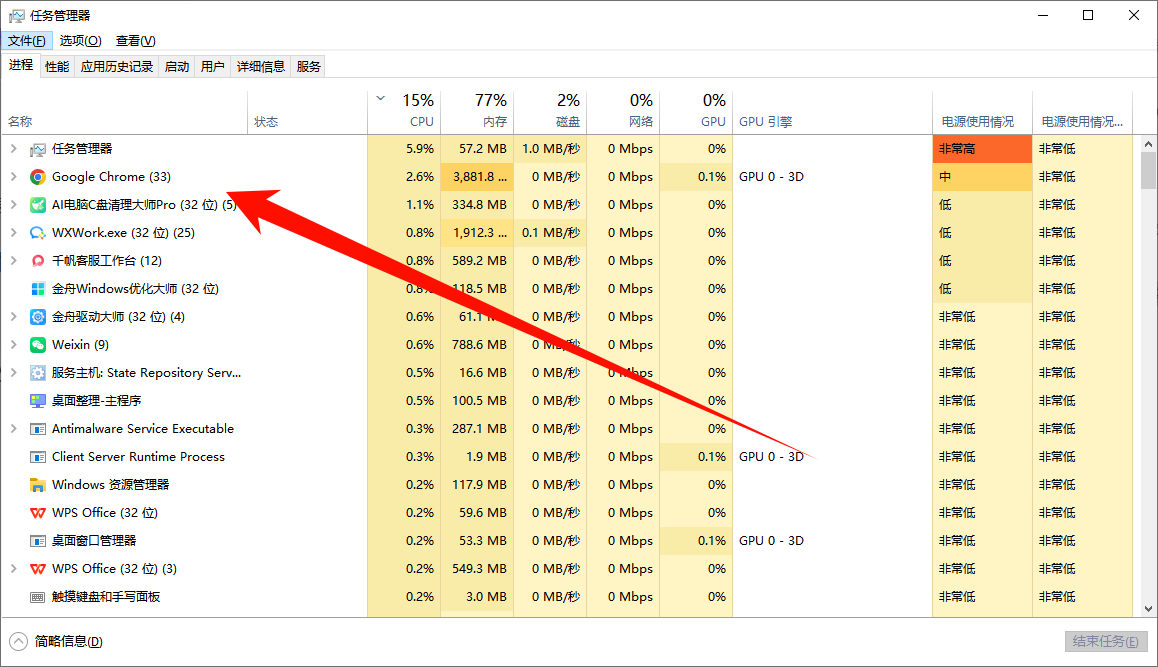
二、为什么要清理浏览器缓存?(3个风险分析)
浏览器缓存是一种为了提升用户体验而设计的技术。当您首次访问一个网站时,浏览器会将网页上的图片、CSS样式文件、JavaScript脚本等静态资源下载并临时存储在本地电脑上。但是长时间不清理缓存容易产生占用空间、泄露隐私、加载异常等风险。
▶占用磁盘空间:虽然单个缓存文件很小,但“聚沙成塔”。它可能导致系统运行变慢。
▶泄露个人隐私:缓存中不仅存储了网页资源,还可能包含您的浏览历史痕迹。例如,您看过的图片、登录网站后留下的临时身份信息等。
▶导致网页加载或显示异常:网站开发者会不断更新他们的网站代码和设计。如果不清理旧的缓存文件来显示新版的网页,就会导致:CSS样式文件未更新,页面布局扭曲;JavaScript脚本未更新,按钮点击无反应、交互功能失灵等。
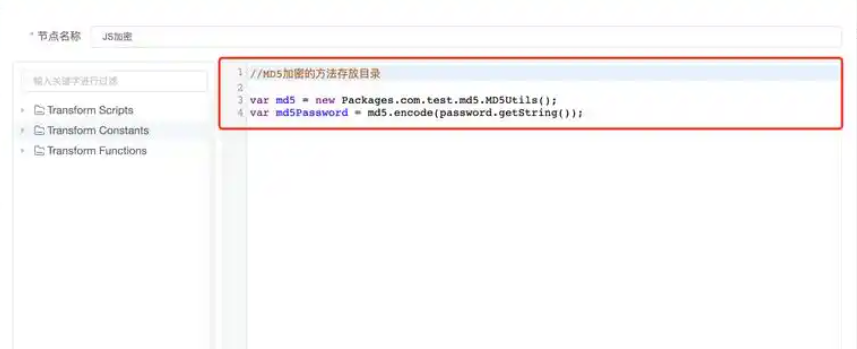
2.1【风险提示】清理缓存时需要注意什么?
需要重新登录网站:清理缓存通常会连带清理Cookie(建议一起清理)。Cookie是网站用来识别您登录状态的小文件。一旦清除,您在所有网站上的登录状态都会消失,需要您重新输入用户名和密码进行登录。请确保您记得重要账户的密码。
网站加载暂时变慢:清理后,首次再次访问您常去的网站时,浏览器需要重新下载所有资源,因此加载速度会比平时慢一些。但从第二次开始就会恢复正常。
可能会丢失部分网站偏好设置:一些网站会将您的个性化设置(如语言、主题等)保存在本地,清理缓存可能会将这些设置重置为默认状态。
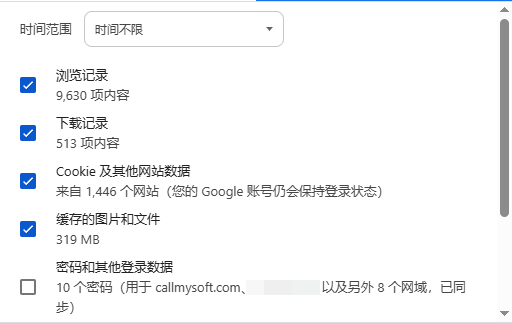
2.2 清理360浏览器缓存具体操作步骤
(1)浏览器设置常规清理
点击360浏览器右上角的“三”菜单图标 → 选择“清除上网痕迹”或“清理痕迹”。可以勾选浏览历史、Cookie和网站数据、缓存的图片和文件和下载历史。
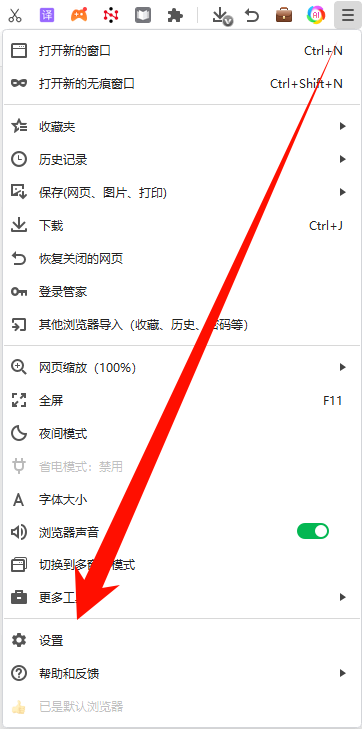
(2)手动定位缓存文件夹(适用于高级用户)
360浏览器的缓存文件通常位于:C:\Users\[你的用户名]\AppData\Local\360Chrome\Chrome\User Data\Default\Cache 。
如果遇到无法清理的顽固缓存,可以尝试在完全退出浏览器后,手动删除此文件夹内的内容 。

三、360其他产品清理(拓展)
上面讲解了360浏览器的缓存清理,如果还有其他0360同系产品需要进行卸载清理,可以继续往下看。
3.1 卸载360安全卫士:
Step1:360安全卫士 → 右上角的三横图标 → 设置 → 设置中心。
Step2:安全防护中心 → 自我保护功能 → 关闭 → 弹出提示框 → 点击“是”确认关闭。
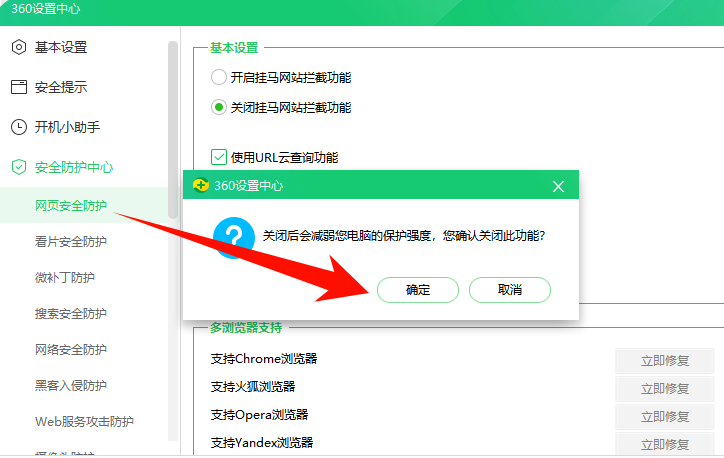
3.2 卸载360壁纸:
Step1:360安全卫士 → 右上角≡ → 设置。
Step2:基本设置 → 提醒设置 → 取消勾选【把“开启360桌面助手…”】)
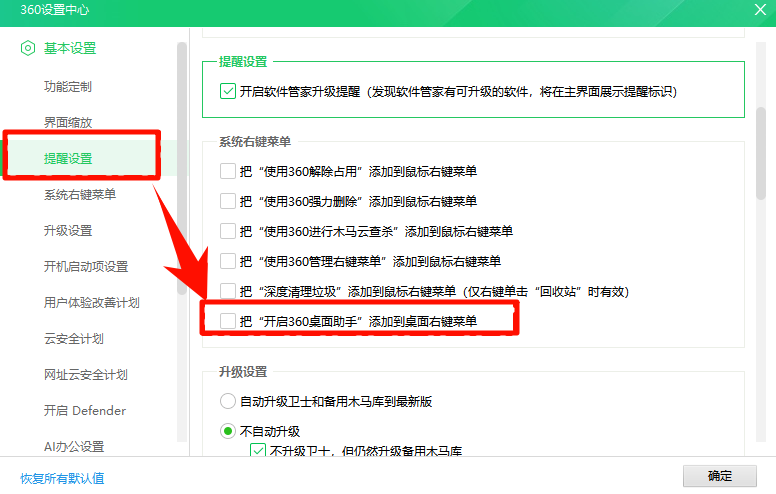
3.3 清理注册表360残留:
Step1:卸载360产品后,进入以下路径删除残留文件夹:
▷ C:\ProgramFiles\360
▷ C:\Users\用户名\AppData\Local\360
▷ C:\Users\用户名\AppData\Roaming\360。
Step2:若提示“文件正在使用”,需先打开任务管理器(Ctrl+Shift+Esc)→结束360WallpaperService.exe进程。
⚠️提示:删除前建议备份重要数据,避免误删系统文件。
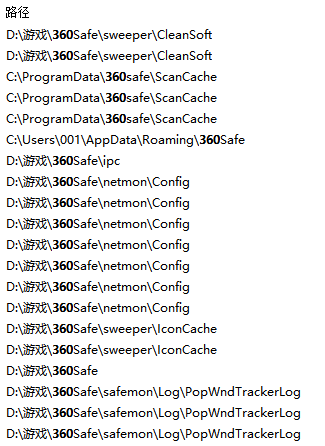
四、电脑自动清理工具深度测评
(1)使用系统自带工具
A. 磁盘清理工具(建议每月清理)
步骤:
右键点击 C盘 → 选择 “属性” → 点击 “磁盘清理”;勾选需要清理的项目(如“临时文件”“回收站”“Windows更新缓存”等);点击 “清理系统文件”(可删除旧的Windows安装文件,节省数GB空间)。
⚠️注意:谨慎勾选“下载”或“文档”,避免误删重要文件。
B. 存储感知(Win10/Win11)(建议每周清理)
功能:自动清理临时文件和回收站内容。
设置路径:
Win11:设置 → 系统 → 存储 → 开启 “存储感知”。
Win10:设置 → 系统 → 存储 → 配置存储感知或立即运行。
C. 删除旧系统备份(Windows.old)
如果近期升级过系统,会保留旧系统的备份文件(占用10GB+)。
步骤:
在磁盘清理工具中勾选 “以前的Windows安装”;或手动删除:C:\Windows.old(需管理员权限)。
(2)使用第三方电脑c盘清理工具(清理顽固缓存)
▷ AI电脑C盘清理大师Pro:一键扫描、精准识别大文件、软件搬家、系统深度清理等功能集成,对新手非常友好。
▷ 金舟Windows优化大师:一款轻量高效的第三方系统优化工具,其空间回收功能非常强大,可以安全地清理系统冗余文件。
▷ 金舟Uninstaller卸载工具:一款强大的卸载工具,尤其擅长处理顽固的残留文件。在完成卸载步骤后,它还会自动扫描系统中残留的360软件相关文件和注册表项,提供“强制删除”功能。

五、360浏览器缓存清理常见问题(FAQ)
Q1: 清理后需要重新登录网站吗?
可能会,但可以避免。 是否勾选“Cookie和网站数据”是关键。勾选后会退出登录;不勾选则通常能保持登录状态。
Q2: 删除缓存文件夹会导致崩溃吗?
一般不会导致浏览器崩溃。 浏览器重启后会自动重建缓存文件夹。但操作时需关闭浏览器,否则可能删除不彻底。
定期清理缓存是保持浏览器流畅的好习惯。日常使用,“Ctrl+Shift+Delete”清理完勾选的缓存即可。至于其他同系的360产品,可以通过安全卫士、第三方c盘清理和卸载工具等进行一键清理。希望这些方法能帮助您轻松管理360浏览器的缓存,以及其他同系产品。如果您在清理过程中遇到任何其他问题,欢迎随时访问金舟办公!
推荐阅读:
哪个软件清理c盘不花钱?电脑c盘又变红教你一键彻底清理!(Win11优化教程)
温馨提示:本文由金舟软件网站编辑出品转载请注明出处,违者必究(部分内容来源于网络,经作者整理后发布,如有侵权,请立刻联系我们处理)
 已复制链接~
已复制链接~





























































































































 官方正版
官方正版











